「このアプリはこのMac用に最適化されていません」
ScanSnap iX100で書類のスキャンしようとすると、たまに警告が出るようになりました。
どうやらmacOS Mojaveで32-bitアプリを起動すると30日に1回警告が出るようになったようです。
ScanSnapの新しい64bit用のアプリをセットアップする一連の手順のご紹介です。
ScanSnapシリースをお使いの方は、新しいアプリに入れ替えておきましょう!
ScanSnap用の旧アプリは32Bit版だった?!
以前からScanSnap iX100を愛用しています。
どうやら購入した時点でインストールしたScanSnap用アプリは32Bit版だったようです。
macOSをMojaveにOSを更新してから、たまに出る警告メッセージが気になり始めました。
App StoreでScanSnap用アプリの更新をチェックしても、ScanSnap用の新しいドライバやアプリはありません。
ScanSnapの公式サイトを見にいってみます。
新しいアプリがありました。
http://scansnap.fujitsu.com/jp/dl/mac-1014-ix100.html >
早速ダウンロードしてセットアップを行いましょう!
ScanSnap Homeアプリのセットアップ方法
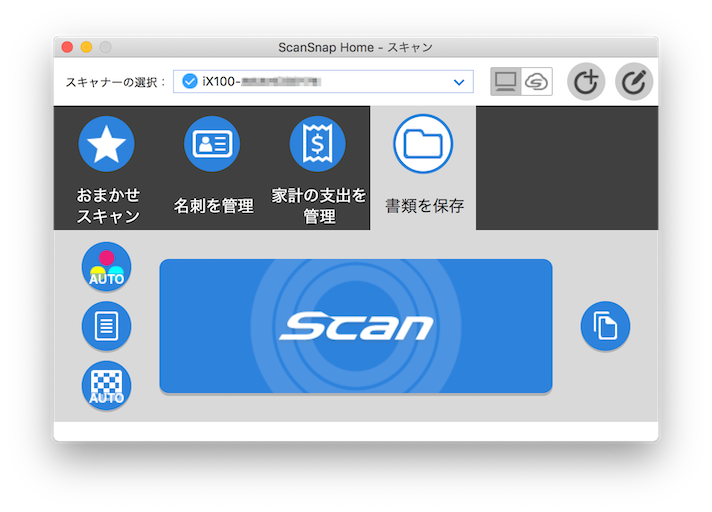
「ScanSnap Home ダウンロードインストーラー」をダウンロードしてインストールします。
セットアッププログラムの指示通りに行っていけば、特につまづくようなこともありませんでした。
ScanSnap Homeのセットアップの注意点
ただセットアップを始める前に以下の点には気をつけておきましょう。
- ScanSnap Homeをインストールすると旧版のアプリは全てアンインストールされて削除されます
- 新しいアプリを入れた場合に、旧版で出来ていた一部機能が動作しないものもあるようです
旧版をまだ使いたいと思っている方は、しばらくの間は問題なく使えるようなのでScanSnap Homeをインストールするのは後にしましょう。
また新版を入れても取り込んだデータ等が削除される心配はありません。
詳細はこちら。
http://scansnap.fujitsu.com/jp/dl/nonsupportfunc_jp_mac.pdf >
検索可能なPDFを作成する
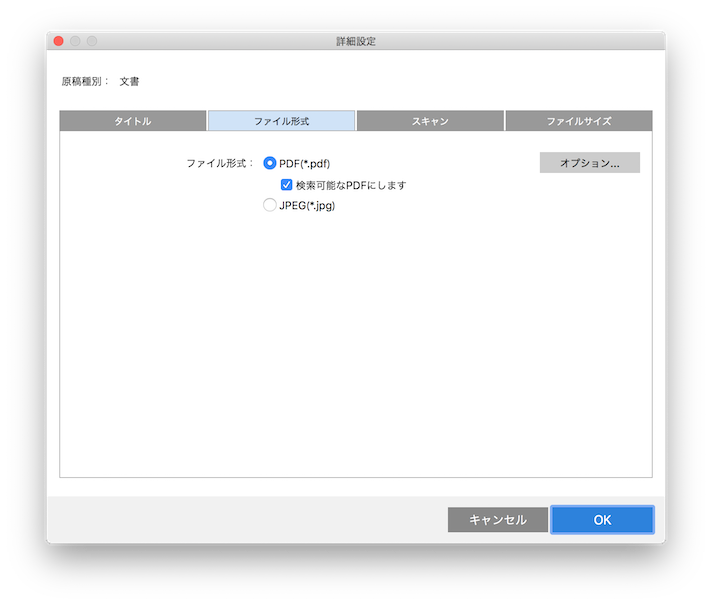
セットアップが終了したらScanSnap Homeを起動してみます。
ユーザーインターフェイスは結構変わりました。
以前はスキャンが終了してからファイル種別を決定する流れだったのですが、今回からはおまかせスキャンで自動で種別を判別して保存してくれます。
ただ書類の保存ではデフォルトで検索可能なPDFを作成してくれません。
重宝している機能なので検索可能なPDFファイルを作成できるようにプロファイルの詳細設定にて「検索可能なPDFにします」にチェックを入れておきました。
まとめ
ScanSnapシリーズをお使いの方でMacOS Mojaveにバージョンアップした方は、是非ScanSnap Homeアプリに更新しておきましょう。
アプリの数もまとめられてすっきりしました。以前はScanSnap絡みのアプリの数の多さにびっくりしたものです。
UIもより洗練された感じです。
レシートをスキャンすると支払額がアプリのプレビュー画面で確認できるようになっていて便利ですよ!
ではでは、良きスキャンライフを!






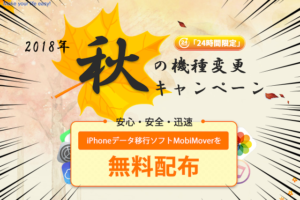
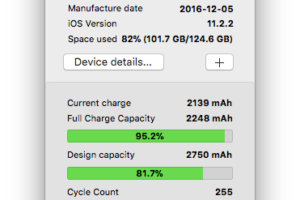

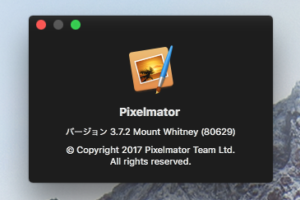





コメントを残す